知行之桥EDI系统的Workspace Receive 端口以及Workspace Send 端口是成对出现的,可以实现跨工作区传输文件。
两大应用场景
应用场景一
企业与其供应链中扮演不同角色的企业通过EDI传输数据。例如:A公司与负责物流的C公司(3PL)以及与需要收货的B公司之间的EDI项目,A公司希望将B公司和C公司的工作流放在不同的工作区中作以区分,但B公司和C公司之间可能需要进行数据交换。
通常情况下,可以在知行之桥EDI系统的 事件 界面写代码,实现跨工作区的文件传输。但这样做存在以下两点问题:
1.代码部分不好纠错
2.传输过程不直观
还有另一种方式便是在B公司的工作区中下载文件,并手动上传至C公司的工作区中。这样操作的传输效率很低,并且从EDI系统中的导入、导出操作会中断文件的message ID,导致文件的传输过程不可追溯。
应用场景二
企业需要对接下游多家供应商,为了更好的管理各供应商,方便追踪问题,最常见的做法是将每个供应商的业务都放置在一个单独的工作区中,进行数据隔离,分开处理业务数据。这样做使得一个工作区对应一个供应商,业务逻辑很清晰,管理起来也很方便。
但对企业而言,和供应商传输的业务类型基本都是一样的,完全区分工作区的做法需要将相似的工作流重复搭建。存在以下问题:
1.现有形式端口无法共享,会造成端口浪费。
2.由于大量端口重复使用,会导致日志文件堆积,服务器负载增多,性能下降。
以上场景你是否也曾遇到过呢?别担心,知行之桥2021版的Workspace Receive 端口以及Workspace Send 端口可以完美解决这些难题。即使是跨工作区,也可以传输文件!
实战演练
在知行之桥EDI系统中,可以通过不同的工作区对工作流进行区分。在工作流界面,点击右上角的齿轮图标即可选择创建工作区、导入工作区以及导出工作区。如下图所示,建立了Company_A和Company_B两个工作区。
Workspace Receive
我们在Company_A工作区下新建一个Workspace Receive 端口,如下图所示:
Workspace Receive 端口的主要功能是什么?
Workspace Receive 端口可以在知行之桥EDI系统中,接收Workspace Send端口跨不同工作区传输的文件。这有助于确保正确记录、监视和处理文件。
此端口的配置非常简单,因为每个 Workspace Receive 端口都只是“侦听”Workspace Send 端口发送的文件。
Workspace Receive 端口设置
如上图所示,即为Workspace Receive 端口设置选项卡,可以在 端口描述 中提供端口及其在流中的角色的自由格式描述。
日志记录 可以对日志文件夹结构进行自定义,使端口根据选定的时间间隔对日志文件夹中的文件进行分组。有空白,Daily,Weekly,Monthly以及Yearly五种结构。例如,Weekly 选项表示端口每周创建一个新子文件夹并将该周的所有日志存储在该文件夹中。空白设置表示端口将所有日志直接保存在 Logs 文件夹中。 对于处理大量事务的端口,使用子文件夹有助于保持日志井井有条并提高性能。
保留消息副本 表示是否将文件数据本身的副本包含在日志中。
Workspace Send
我们在Company_B工作区下新建一个Workspace Send 端口,如下图所示:
Workspace Send 端口的主要功能是什么?
可以执行发送知行之桥EDI系统中,跨不同工作区传输的文件。
Workspace Send 端口设置
因为每个 Workspace Send 端口都与一个 Workspace Receive 端口配对。主要配置只是设置适当的工作区和该工作区中 Workspace Receive 端口的名称的问题。
如上图红色方框中所示,选择需要接收文件的工作区ID以及端口ID即可。
配置好以上信息后,开始传输示例文件看看效果吧!
在Company_B工作区中新建一个X12端口,在 输入 选项卡中点击 更多 > 创建测试文件,即可轻松创建示例文件。点击 发送 。接下来在WorkspaceSend端口的输入界面即可看到从X12端口成功传输过来的文件。
这时将工作区切换到Company_A,点击我们之前建立好的WorksapceReceive端口,在 输出 选项卡中即可看到刚刚从Company_B工作区中的X12端口发出的文件。
更多EDI信息,请参阅: EDI是什么?
注:文案部分图片及内容来源于网络,版权归原创作者所有,如有侵犯到您的权益,请您联系我们进行删除,给您带来困扰,我们深感抱歉。

 AS2 认证信息
AS2 认证信息 OFTP 证书
OFTP 证书 SAP 证书
SAP 证书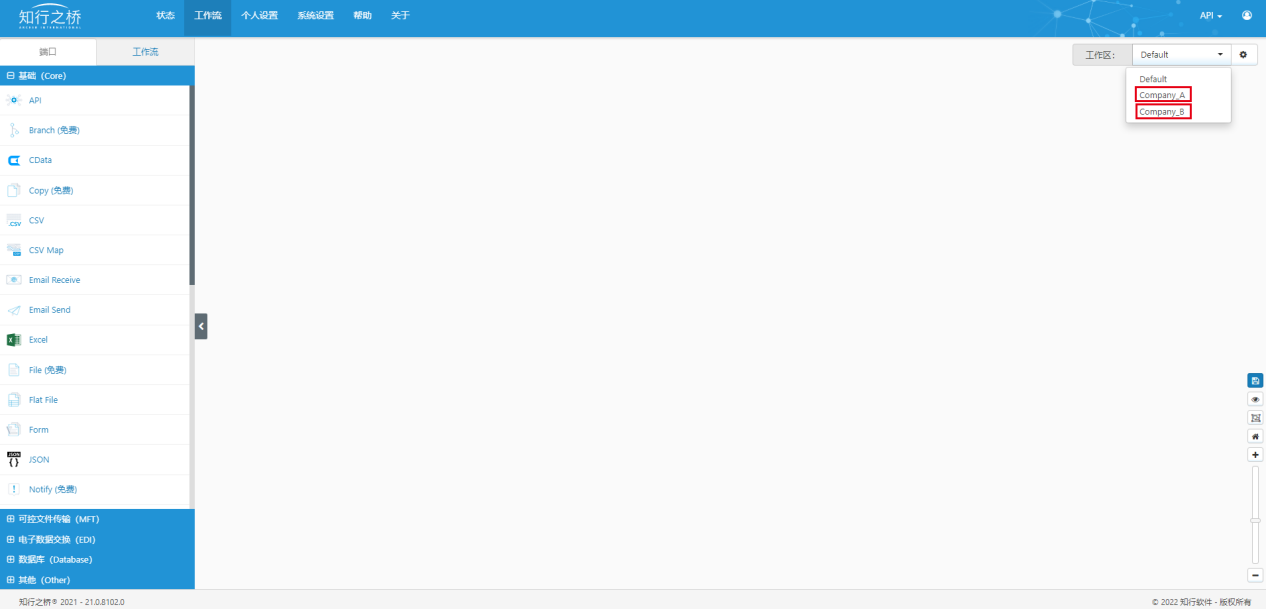
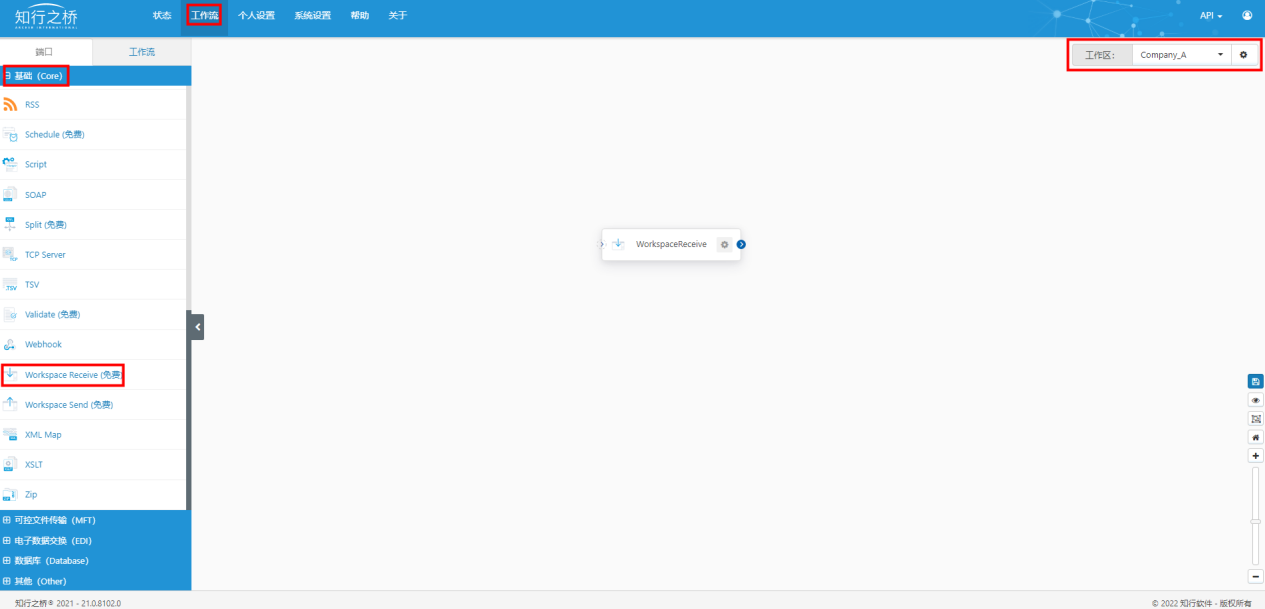
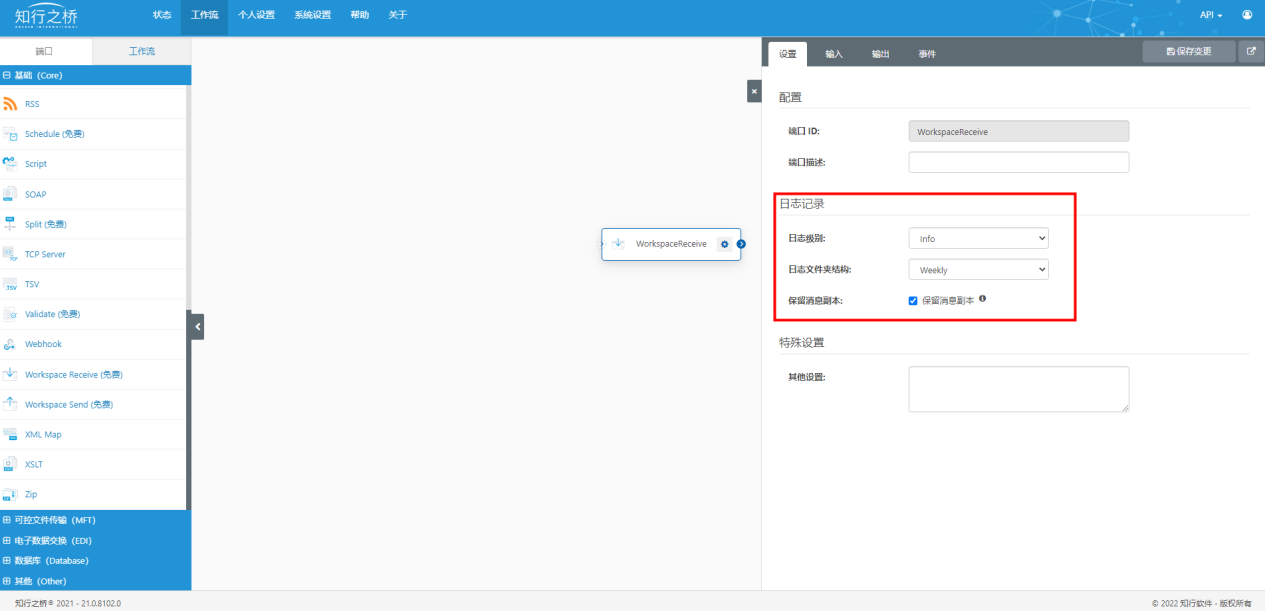
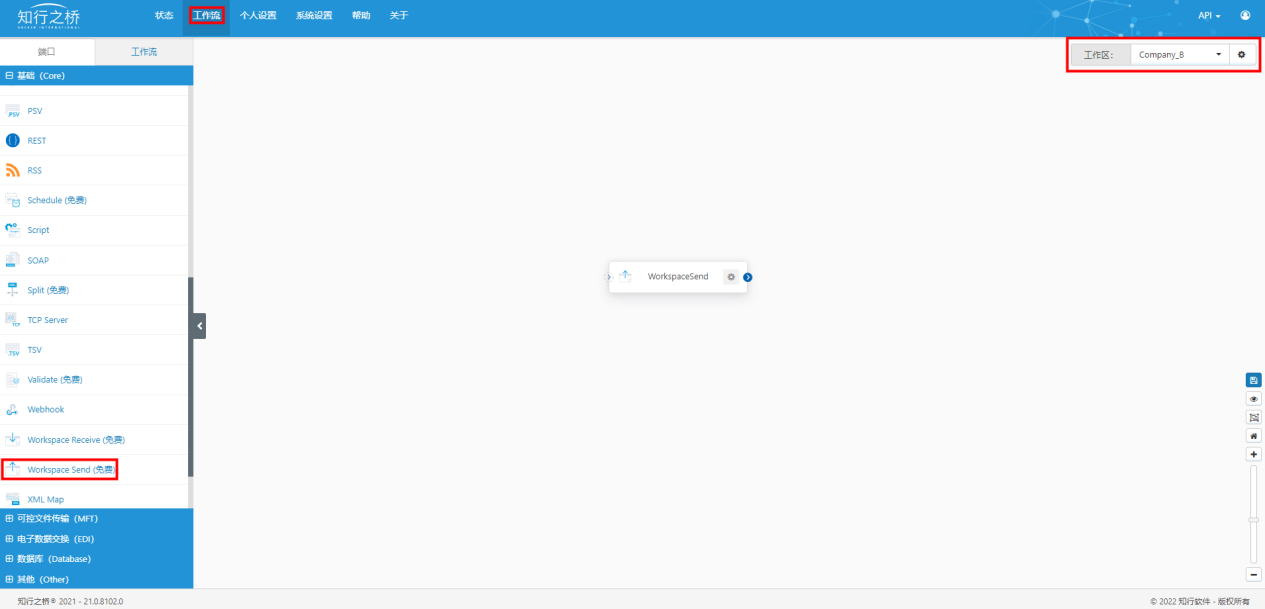
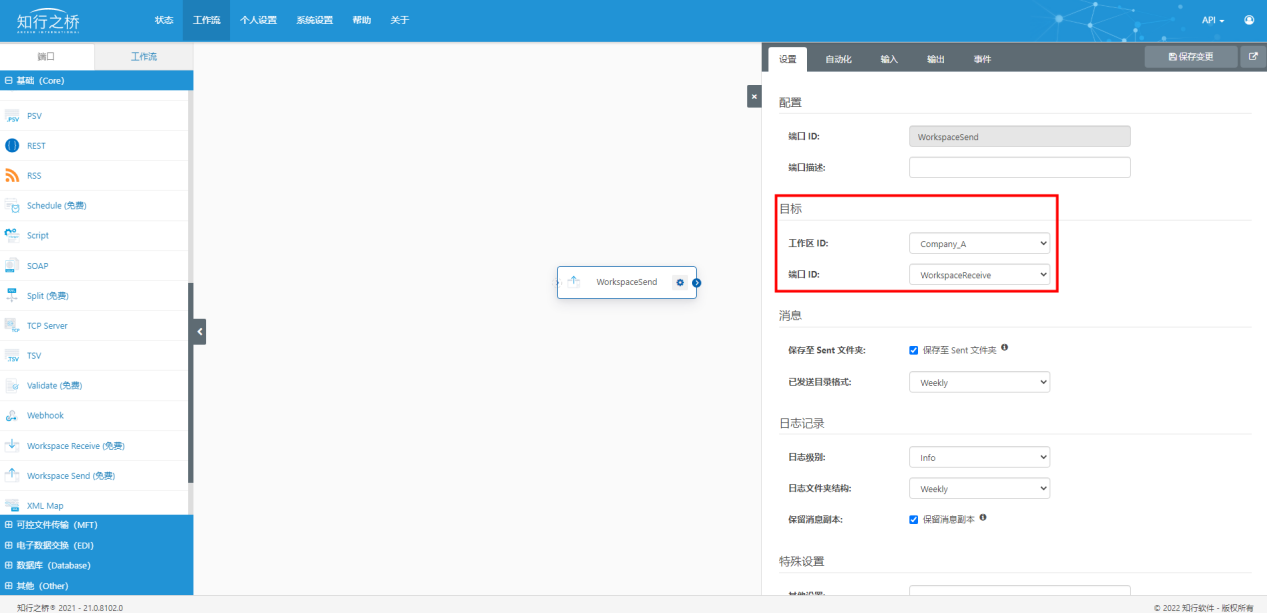
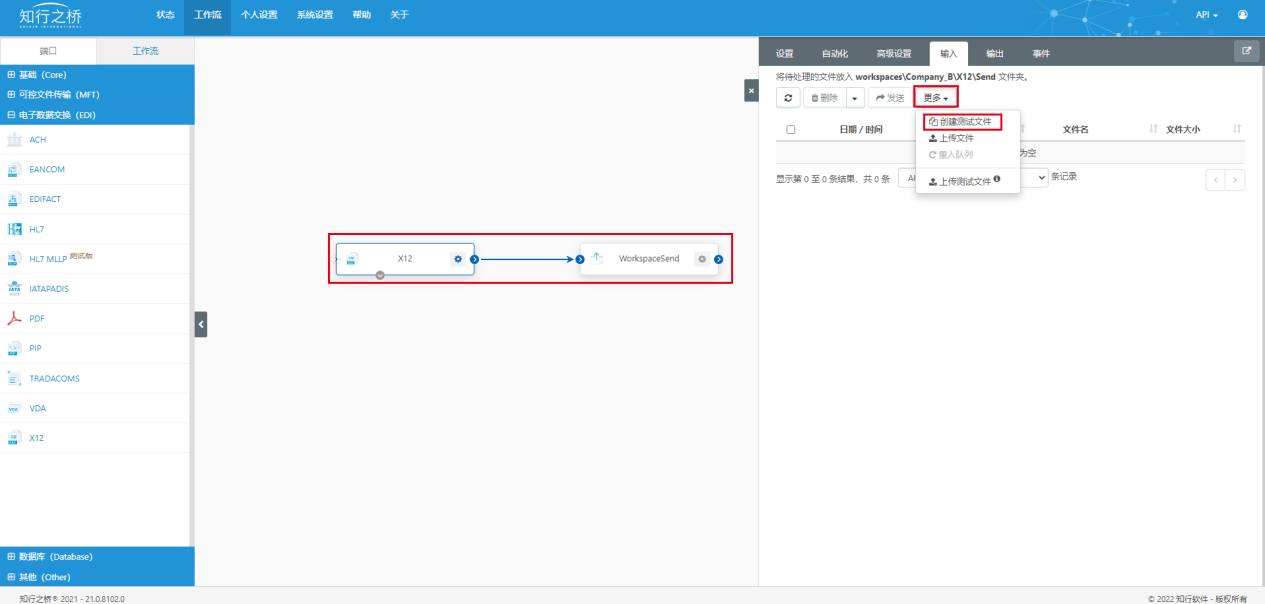
 知行之桥®
知行之桥®

